Reklame
Den måde, Apple leverer iPhone eller iPad i deres standardtilstand, er muligvis ikke for alle, og der er et antal indstillinger, som du muligvis vil ændre, så snart du fjerner afkassen på din enhed. Disse kan påvirke alt fra privatliv til brugervenlighed, så det er værd tager dig tid til at opsætte din enhed Sådan sikkerhedskopieres din iPhone og iPadSpekulerer du på, hvordan du sikkerhedskopierer din iPhone? Her er vores enkle guide til sikkerhedskopiering af din iPhone ved hjælp af enten iCloud eller iTunes. Læs mere som du vil have det.
Heldigvis har vi allerede trawl de mange menuer og fundet en overflod af indstillinger, som mange brugere vil lege med med det samme.
Begræns adgang til kontrolcenter
Da iPhone 5S kom ud med sin fingeraftryksscanner, en fjernhentet video viste, hvordan den kunne blive dupet Øger iPhone 5S fingeraftryksscanner chancen for tyveri?IPhones nye fingeraftrykssensor virker som en god måde at bruge biometri til at holde enheden sikker og personlig, men kunne funktionen bruges mod ejeren til at omgå eksisterende beskyttelse? Læs mere
ved at aktivere flytilstand fra låseskærmen, så snart telefonen blev stjålet. Mens en komplet kapring er afhængig af en træblokskyndet tyv og meget uheld, hvis du er bekymret, kan du måske deaktivere Control Center-adgang fra låseskærmen alligevel.
Kontrolcenter giver dig mulighed for at aktivere og deaktivere radio, trådløs og Bluetooth ud over portrætlås og ikke forstyrr-tilstand. Der er også en praktisk lommelygtsfunktion og hurtig adgang til timer, lommeregner, kamera og mediekontroller. Hvis du altid aktiverer det i dine foretrukne apps, skal du også deaktivere det derfra. Du finder disse muligheder under Indstillinger> Kontrolcenter.
Reducer bevægelse
Da iOS 7 blev løsrevet, passerede en bølge af kvalme over en lille procentdel af Apple-brugere. Mange kunne ikke finde ud af, hvorfor stirre på en skærm fik dem til at føle sig syge, men den der bevægede det ledsager app-lancering og minimering, såvel som den drømmende parallax-baggrundseffekt syntes at spille en del.
Hvis du deaktiverer dette under Indstillinger> Generelt> Reducer bevægelse så falder din telefon ind og ud af apps i stedet for at tage dig med på en rejse gennem tid og rum. Du mister også parallakseffekten, desværre er de to indbyrdes inkluderende.
Aktivér adgangskode-timeout
Dette er muligvis ikke et sådant problem, hvis du er afhængig af Touch ID, men der er intet mere irriterende end at skulle indtaste din adgangskode hele tiden - især når du downloader en serie apps. En fjols kan blive fristet til at deaktivere deres adgangskode for nemheds skyld, men det er en meget dårlig idé. I stedet skal du aktivere en standard-timeoutperiode for adgangskode under Indstillinger> adgangskode> kræver adgangskode.

Du kan derefter downloade og få adgang til din telefon inden for den angivne periode uden at skulle indtaste 1234 igen. Hvis jeg lige gætte på din adgangskode, Vær venlig Ændre det.
Skift tekststørrelse
Denne fungerer begge veje - hvis du er langsynt (og dermed har problemer med at se på tæt hold), ønsker du måske at øge tekststørrelsen. Hvis du er frustreret over den mængde tekst, du kan se på din iPhone-skærm, skal du muligvis slå den ned for at reducere mængden af rulle, du skal gøre.
Uanset hvad finder du muligheden for at gøre tekst mindre og større (hvor operativsystemet tillader det) under Indstillinger> Generelt> Tilgængelighed> Større tekst.
Forbedre privatlivets fred & Safari
Valget om at begrænse en annoncørs evne til at spore dig ligger hos annoncøren, da det er dem, der beslutter, om indstillingen "Må ikke spores" skal respekteres. Der er to felter til dette, et under Indstillinger> Privatliv> Begræns annoncesporing og Spor ikke indstilling Indstillinger> Safari. Hvis du er bekymret, skal du sandsynligvis aktivere dem begge.
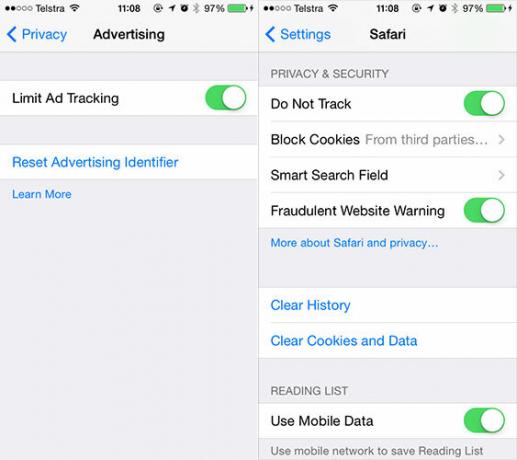
En anden mulighed under Safari indstillinger er Smart søgefelt som som standard begynder at indlæse det øverste hit, når du søger. Hvis du er stram med data, kan det være værd at deaktivere dette.
Aktivér batteriprocent
Jeg er ikke glad for at mikromane min iPhone, så jeg er ikke besat af batteriets levetid. Det er dog rart at vide nøjagtigt, hvor meget batteri jeg har tilbage, før jeg forlader huset. Jeg har også mistet oversigten over det antal gange, jeg er blevet bedt om at vise folk denne indstilling, hvilket betyder, at Apple gjorde et godt stykke arbejde med at skjule den.
Gå til Indstillinger> Generelt> Brug og aktiver Batteriprocent for at finde ud af, hvor meget juice du har tilbage.
Standardiser iMessage og Facetime Caller ID'er
Hvis du bruger flere enheder eller har et par igangværende gruppemeddelelser, der bruger Apples iMessage-protokol, kan introduktion af en ny enhed spille ødelæggelse med dine eksisterende samtaler. Dette er normalt forårsaget af indstillingen "Start nye samtaler fra" under Indstillinger> Meddelelser> Send & modtag. Hvis du er tilbøjelig til at skifte telefonnumre eller bruger en midlertidig SIM i udlandet, er det sandsynligvis bedst at indstille dette som en e-mail-adresse (SMS påvirkes ikke).
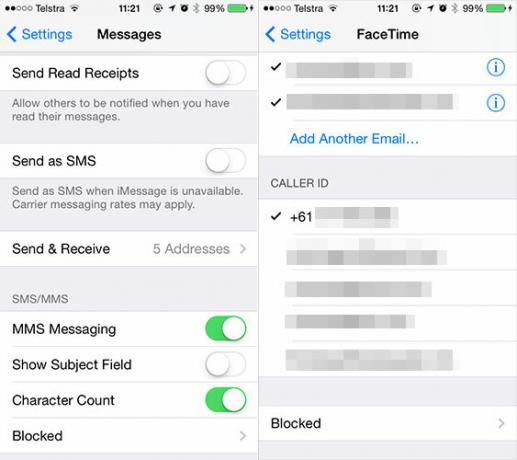
På samme måde kan det at forvirre dine kontakter virkelig have en ny FaceTime Caller ID på din nye iPad, der ikke korrelerer med din iPhone. Sørg for, at de passer sammen under Indstillinger> FaceTime> Opkalds-ID.
Sluk for Gmail-kontakter
Dette gælder kun virkelig for dig, hvis du har brugt en Google-e-mail-adresse, men det kan gøre forskellen i verden. Gmail gemmer traditionelt hver adresse, du skriver, og det kan resultere i et forfærdeligt rod i en adressebog, hvis du forlader Kontakter mulighed markeret under Indstillinger> Mail, kontakter, kalendere. Sluk for den, og ryd straks din adressebog op.
Deaktiver multitaskingbevægelser (iPad)
Hvis du ofte bruger apps, der kræver en masse fingre (DJ- og musikapps og mange spil), vil du sandsynligvis deaktivere multitaskingbevægelser under Indstillinger> Generelt> Multitasking-bevægelser.
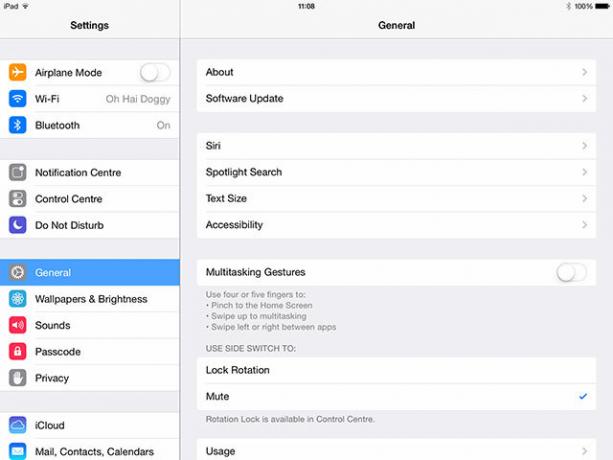
Disse kan virkelig komme i vejen, få dig til at skifte apps eller vende tilbage til startskærmen ved hjælp af fire fingerspidser og klemmer. Ikke ideel, hvis du er ved hjælp af din iPad til live musikpræstation Et hurtigt kig på iPad som et musikproduktionsværktøjNår man beslutter, om man kan retfærdiggøre køb af en tablet, spiller ”musikproduktion” sjældent ind i beslutningsprocessen - men det skal det også. Læs mere .
Tilføj din egen
Dette er de indstillinger, som jeg har bemærket, men du har bestemt dine egne præferencer for driften af din iOS-enhed. Del dine egne tip til en jævnere iPad- eller iPhone-oplevelse i kommentarerne nedenfor.
Billede: PlaceIt
Tim er en freelance skribent, der bor i Melbourne, Australien. Du kan følge ham på Twitter.


